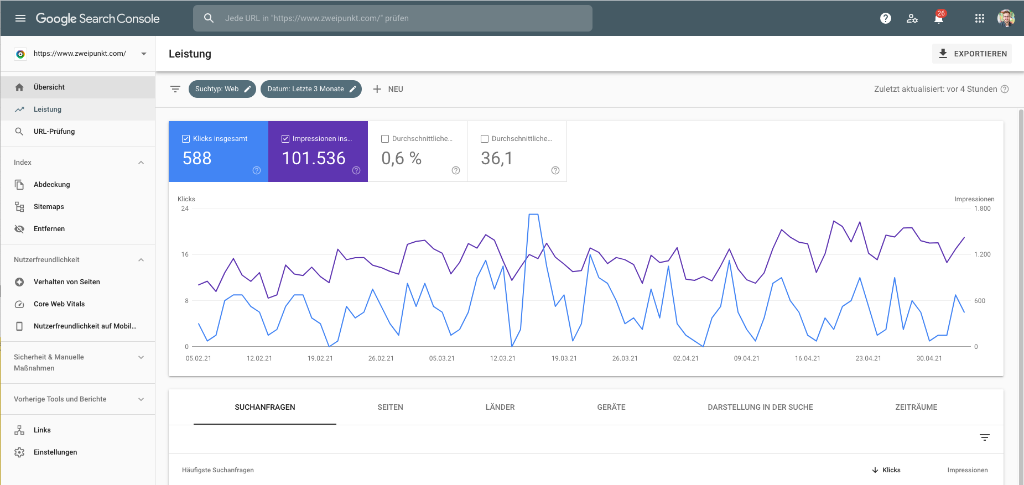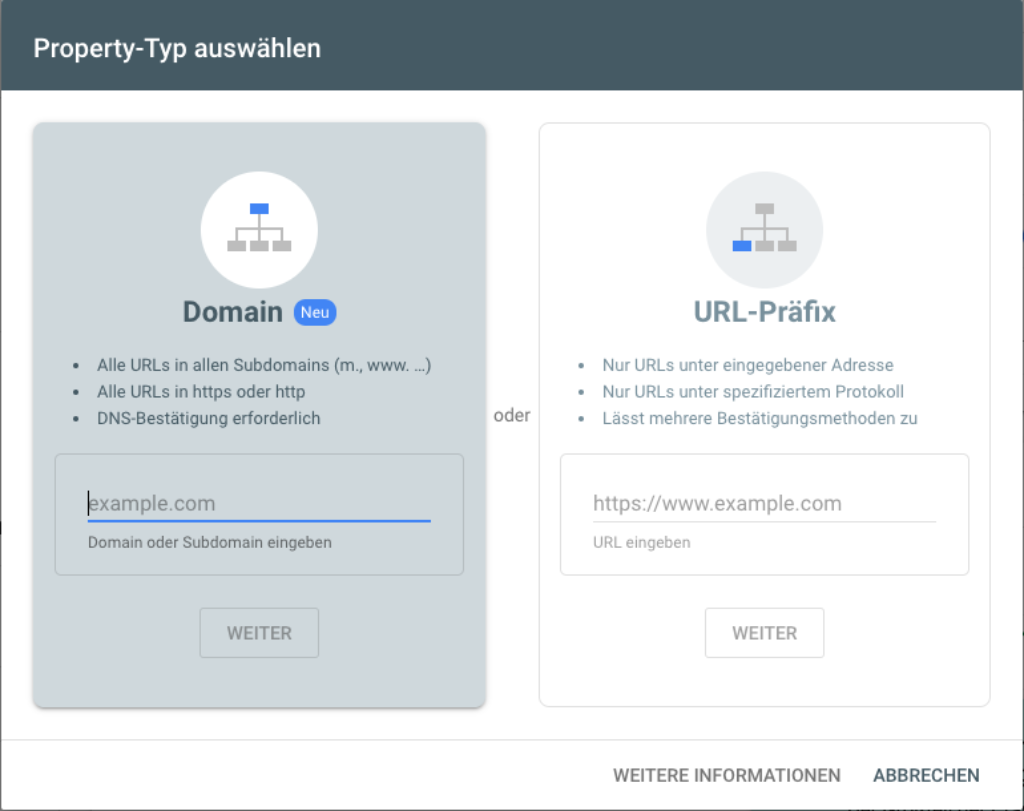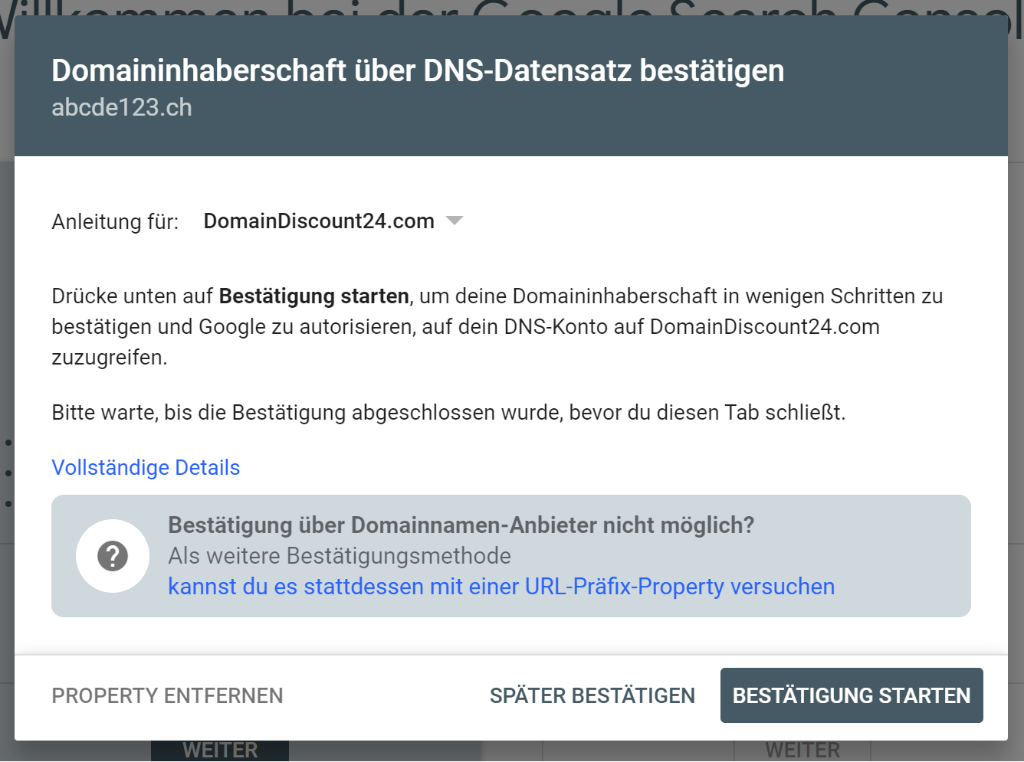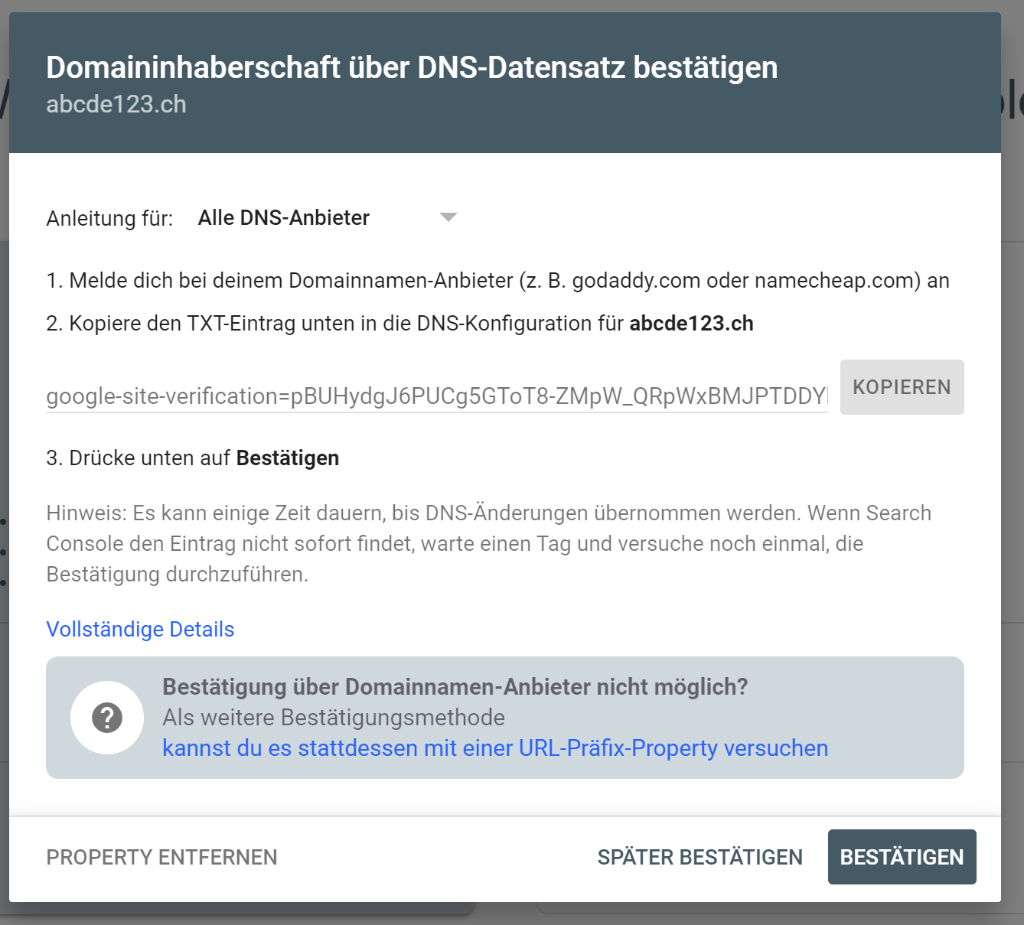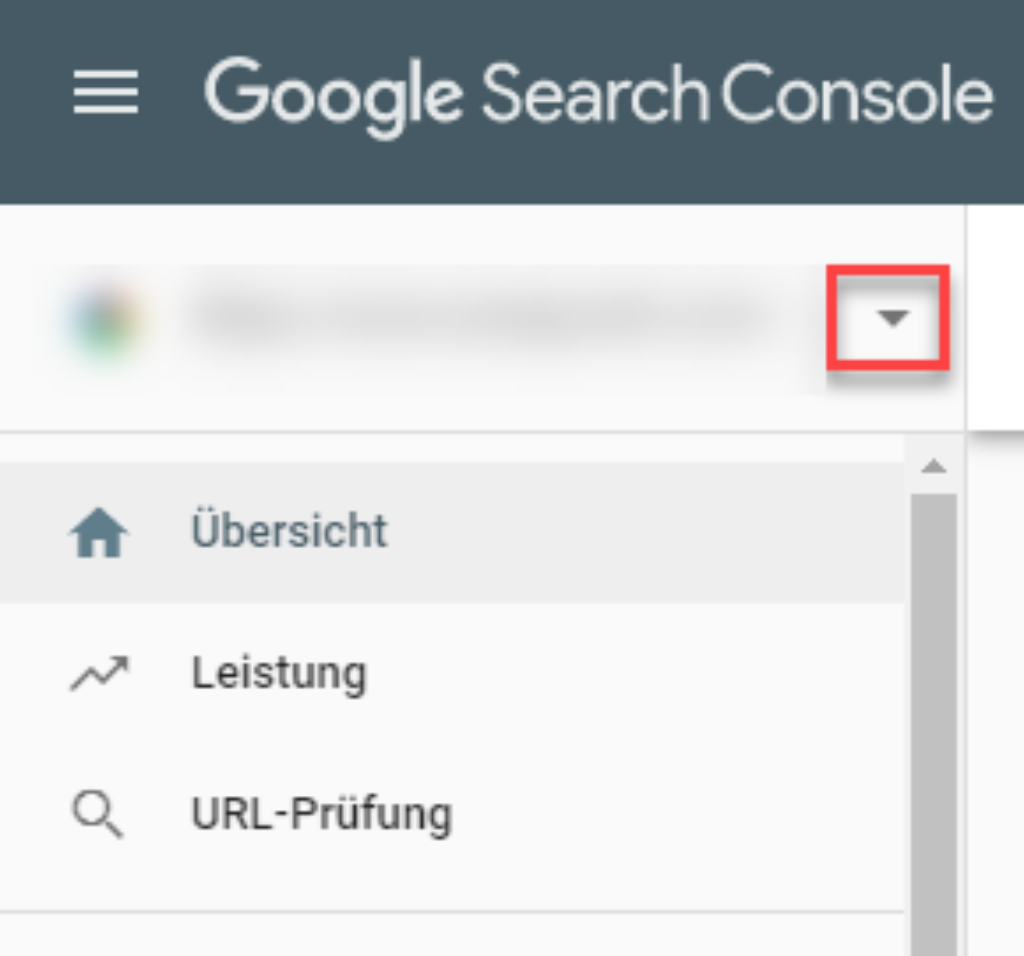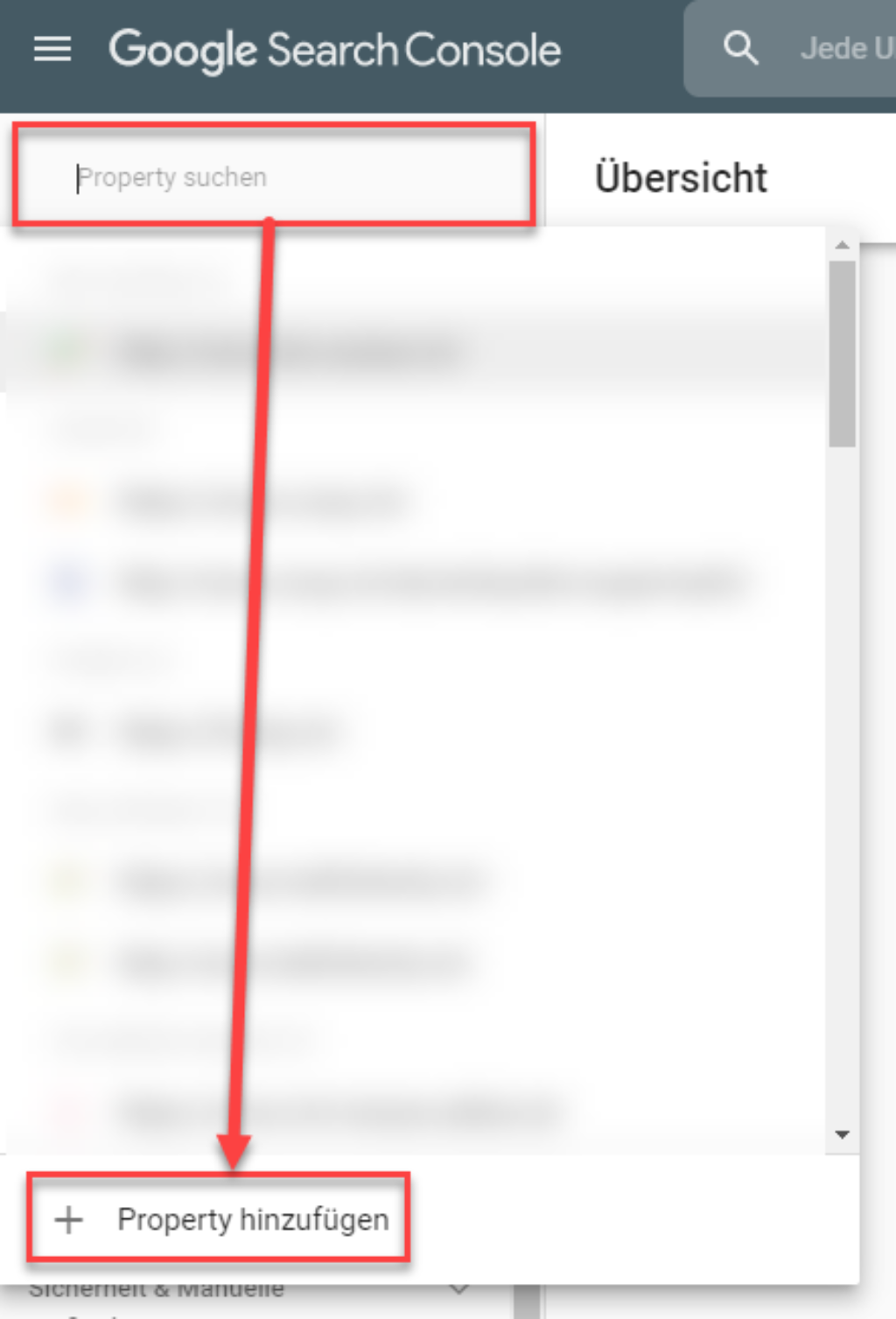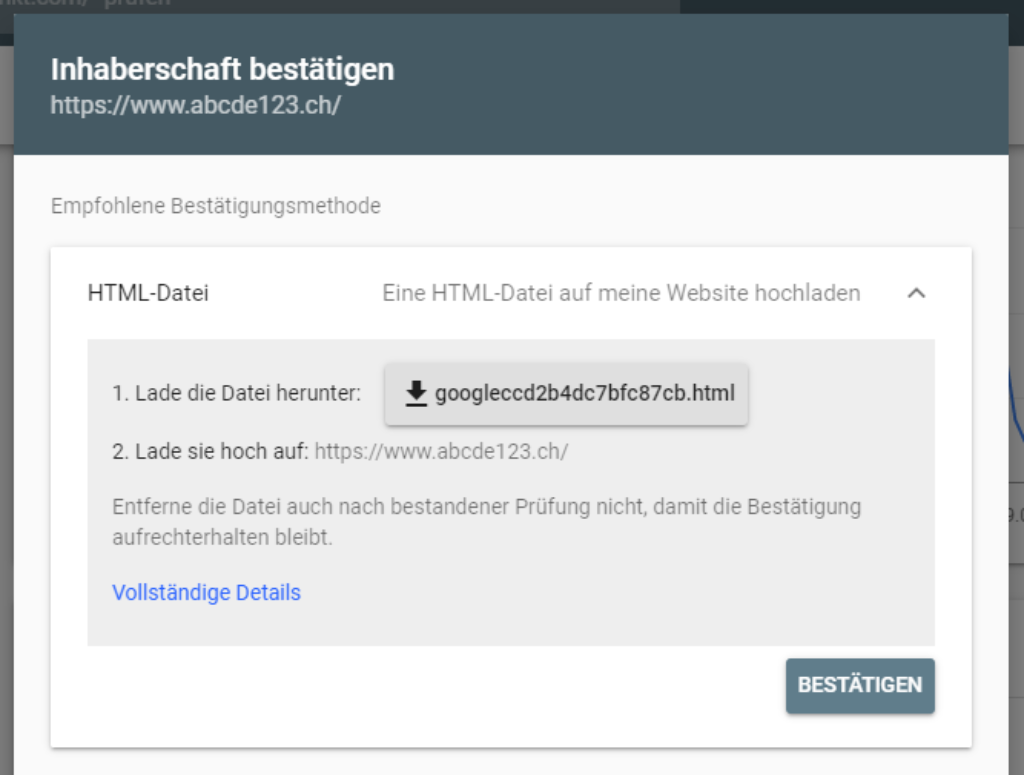Das genaue Vorgehen hierbei ist je nach Anbieter unterschiedlich, im Prinzip aber jeweils identisch:
- Anmeldung bei Ihrem Anbieter.
- Kopieren des generierten TXT-Eintrags (Ihr Google Security Token).
- Hinterlegen des TXT-Eintrags in Ihrer DNS-Konfiguration.
Für die gängigsten Anbieter stellt Google ausserdem unter https://support.google.com/a/topic/1409901?hl=de detaillierte Anleitungen zur Verfügung.
Wurde der TXT-Eintrag hinterlegt, gehen Sie zurück zur Google Search Console und klicken Sie auf “BESTÄTIGEN”.
Sofern alles geklappt hat, erscheint die Bestätigung “Inhaberschaft bestätigt” und die Google Search Console wurde erfolgreich eingerichtet! Sie verfügen nun über eine Property, die alle Daten von allen Subdomains und unabhängig vom Protokoll bereitstellt. Wenn Sie zusätzlich Properties erstellen wollen, welche Teile der Domain Property separat tracken, finden Sie mehr dazu im nächsten Abschnitt.
Anmerkung an dieser Stelle: Da DNS-Änderungen in der Regel etwas Zeit in Anspruch nehmen, kann es vorkommen, dass vorerst noch “Bestätigung der Inhaberschaft fehlgeschlagen” angezeigt wird. Warten Sie einige Zeit und versuchen Sie es später erneut, indem Sie in der Property-Auswahl oben links die entsprechende Property unter “nicht bestätigt” auswählen.